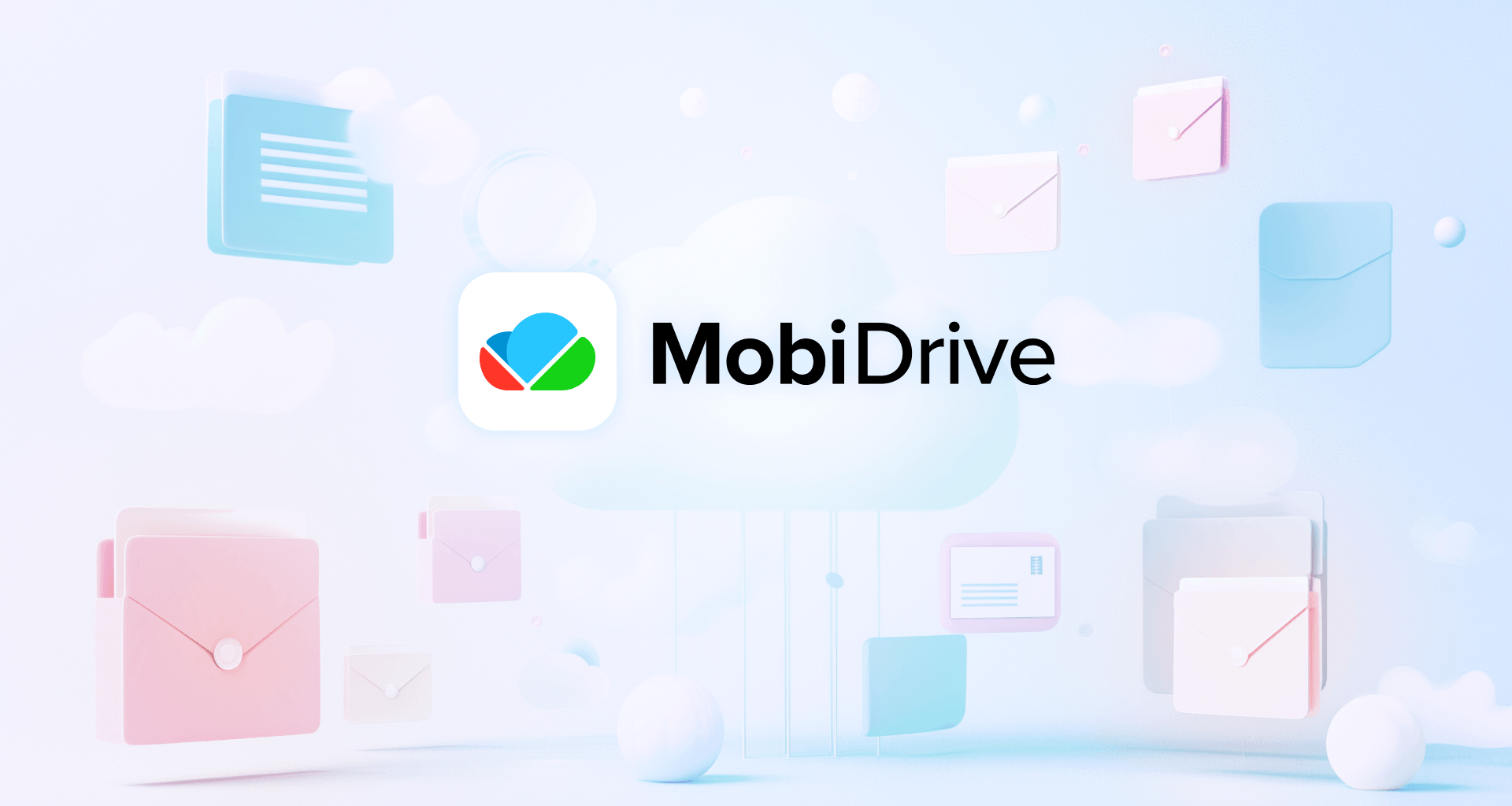Die Vorteile von Cloud-Diensten lassen sich wahrscheinlich leicht erklären. Schließlich sind sie bereits allgegenwärtig – von beliebten Video-Streaming-Diensten wie YouTube über On-Demand-Musik-Apps wie Spotify bis hin zu intelligenten Auto- und Heimsystemen und allem, was dazwischen liegt. Cloud-Technologie ist eindeutig die Lösung.
Aber was wäre, wenn Sie Cloud-Speicher für die Arbeit oder sogar für private Dateien wie Ihr letztes spontanes iPhone-Urlaubsfotoshooting nutzen würden? Sie sind zwar in guter Gesellschaft, denn es gibt Dutzende von Marken, die Ihnen kostenlosen Speicherplatz anbieten, aber dann stellt sich das Problem, welchen Sie wählen sollen .
Auf unserem Blog finden Sie weitere Artikel mit detaillierten Informationen zu allen verfügbaren Cloud-Speicheroptionen. Heute konzentrieren wir uns jedoch auf unsere eigene Cloud-Speicherlösung: MobiDrive.
Also, was ist MobiDrive und wie können Sie es in Ihrem Alltags- und Berufsleben nutzen? Finden wir es heraus!
Was genau ist MobiDrive?
MobiDrive wurde 2018 ursprünglich als Webdienst unter dem Namen MobiSystems Web Drive eingeführt und ist seit 2021 auch für Windows, iOS und Android verfügbar. Es ist blitzschnell, benutzerfreundlich und bietet ordentlich kostenlosen Speicherplatz sowie günstige Upgrade-Pläne. Damit soll es den Benutzern eine sinnvolle Alternative zu den eher aufgeblähten Ökosystemen von Google Drive und Microsoft OneDrive bieten.
Obwohl die 20 GB kostenloser Speicherplatz und die nahtlose plattformübergreifende Unterstützung großartig sind, sind dies bei weitem nicht die einzigen Verkaufsargumente von MobiDrive. Die ursprüngliche Idee für den Cloud-Dienst bestand nämlich nie darin, direkt mit anderen Anbietern zu konkurrieren, sondern ein nahtloses Benutzererlebnis zwischen den anderen verfügbaren Flaggschiffprodukten von MobiSystems – MobiOffice und MobiPDF – zu gewährleisten.
Wir werden zwar kurz auf diese produktübergreifenden Funktionen eingehen, dies ist jedoch ein ganz anderes Thema, das wir in einem anderen Artikel behandeln werden. Der Kürze halber werfen wir also einen Blick auf die herausragenden Funktionen von MobiDrive und ob diese ausreichen würden, um es zu Ihrem täglichen Begleiter zu machen (Wortspiel sicherlich beabsichtigt).
Die wichtigsten MobiDrive-Funktionen auf einen Blick
Warum sollten Sie sich für MobiDrive entscheiden, wenn es bereits Dienste wie Google Drive gibt? Wie bereits erwähnt, bietet unser Cloud-Angebot mehr als nur Speicherplatz. Es ist außerdem umfassend mit allen vorhandenen MobiSystems-Produkten integriert und bietet einige innovative Funktionen wie einen integrierten Dateikonverter .
Um zu beurteilen, ob dieser Cloud-Dienst für Ihren Arbeitsablauf geeignet ist, zeigen wir Ihnen hier, wo MobiDrive wirklich glänzt:
Reichlich kostenloser Speicherplatz : Jedes neue Konto erhält 20 GB kostenlosen Cloud-Speicher ohne jegliche Bedingungen. Das sind 5 GB mehr, als die meisten anderen Dienste, Google eingeschlossen, bereitstellen.
Dateisynchronisierung : Mit MobiDrive können Sie mühelos alle Ihre Daten über mehrere Geräte hinweg – Windows, iOS und Android – synchronisieren und jederzeit über jeden Browser auf Ihre Dateien zugreifen.
Versionsverlauf : MobiDrive behält eine Kopie Ihrer Originaldatei, sodass Sie auch dann noch die alte Version herunterladen können, wenn Sie Änderungen vornehmen und die neue Version hochgeladen wird.
Integrierter Dateikonverter (nur für Mobilgeräte) : Konvertieren Sie direkt aus MobiDrive heraus in über 1.200 Dateiformate.
Zuverlässige Cloud-Backups : Wählen Sie einfach aus, auf welche Ordner MobiDrive zugreifen soll, und lehnen Sie sich zurück, während die App Ihre Backups rechtzeitig aktualisiert, um sicherzustellen, dass Sie immer eine Kopie Ihrer wichtigen Dateien haben.
Sicherer Dienst : Geben Sie Dateien als schreibgeschützte Links über eine verschlüsselte Verbindung frei oder markieren Sie alles als privat für absolute Sicherheit.
Tiefe produktübergreifende Integration : Laden Sie Dateien hoch, speichern Sie sie automatisch und öffnen Sie sie direkt in einer der MobiOffice-Apps (Tabellen, Präsentationen, Dokumente), MobiOffice Online und MobiPDF.
Arbeiten Sie auch offline an Dateien (nur für Mobilgeräte) : Wählen Sie eine beliebige Datei aus und aktivieren Sie Offline verfügbar um sie auch ohne Internetverbindung zu verwenden.
Erste Schritte mit MobiDrive
So erstellen Sie ein kostenloses MobiSystems-Konto
In unseren über 20 Jahren der Produktentwicklung hat sich das Ziel, die Nutzung so einfach wie möglich zu gestalten, nie wirklich geändert. MobiDrive bildet hier keine Ausnahme – Sie müssen lediglich ein kostenloses Konto erstellen, indem Sie die unten beschriebenen einfachen Schritte befolgen, um es uneingeschränkt nutzen zu können.
Besuchen Sie unsere offizielle Website oder die MobiDrive-Startseite .
Klicken Sie oben rechts auf Anmelden .
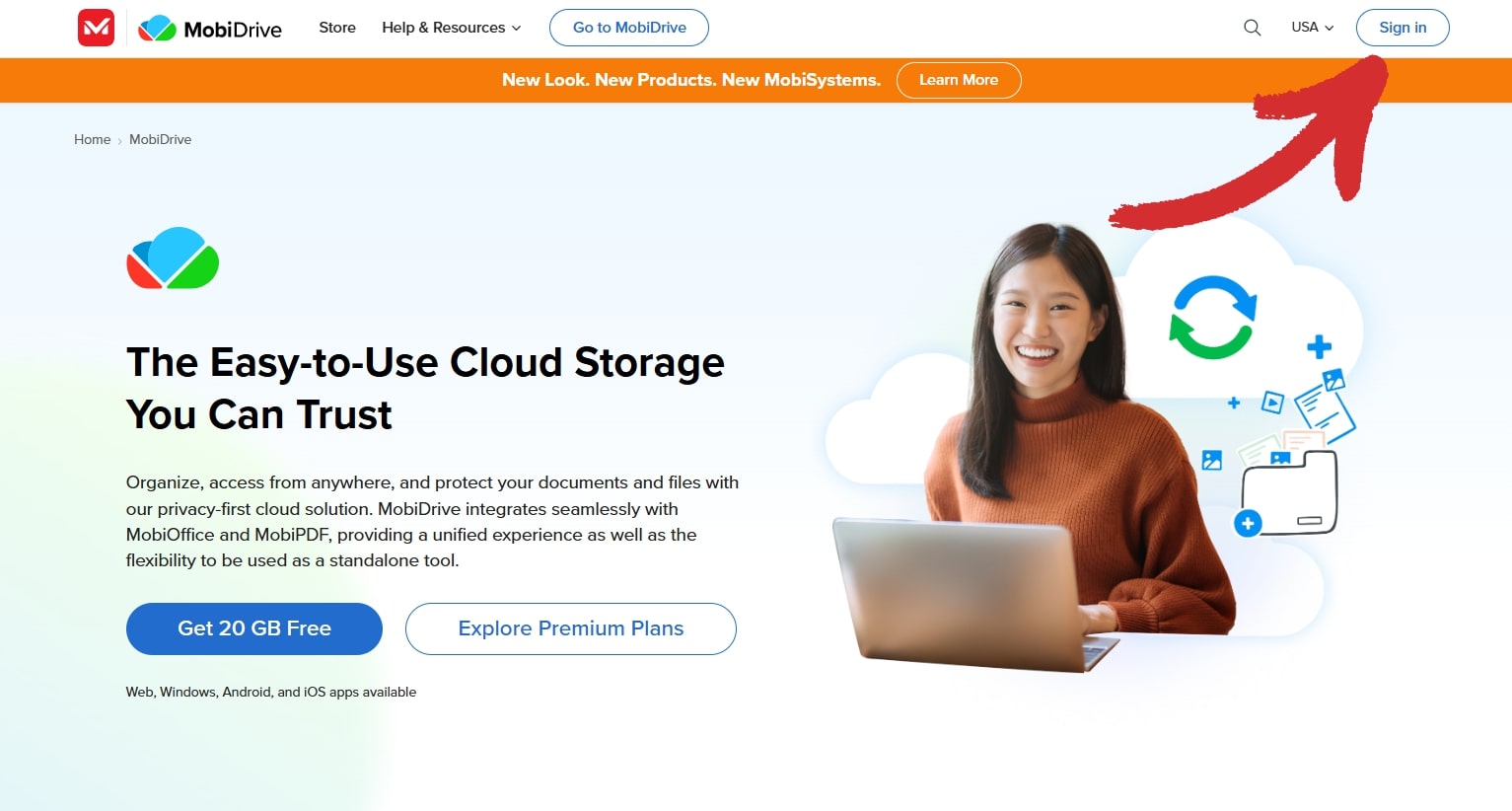
3. Klicken Sie unten auf den blauen Link Jetzt registrieren , um ein Konto zu erstellen. Alternativ können Sie sich auch mit
bestehenden Google-, Facebook- oder Apple-Konto anmelden.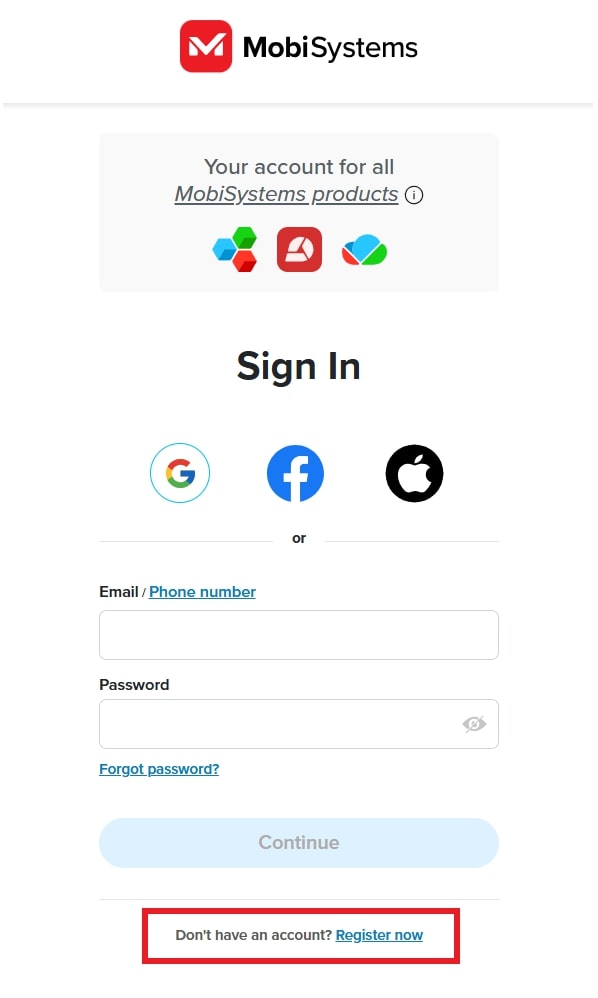
4. Geben Sie Ihre Kontoanmeldeinformationen ein, aktivieren Sie die Ich bin kein Roboter-Verifizierung und klicken Sie auf Konto erstellen .
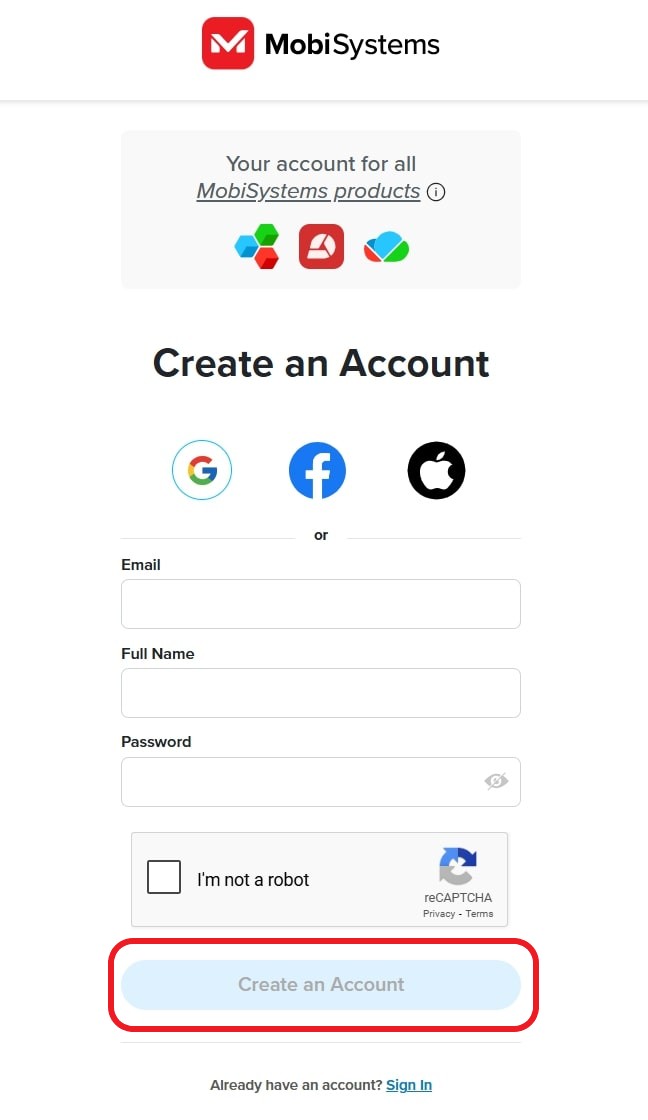
5. Kehren Sie zur MobiDrive-Webseite zurück und klicken Sie auf Zu MobiDrive gehen .
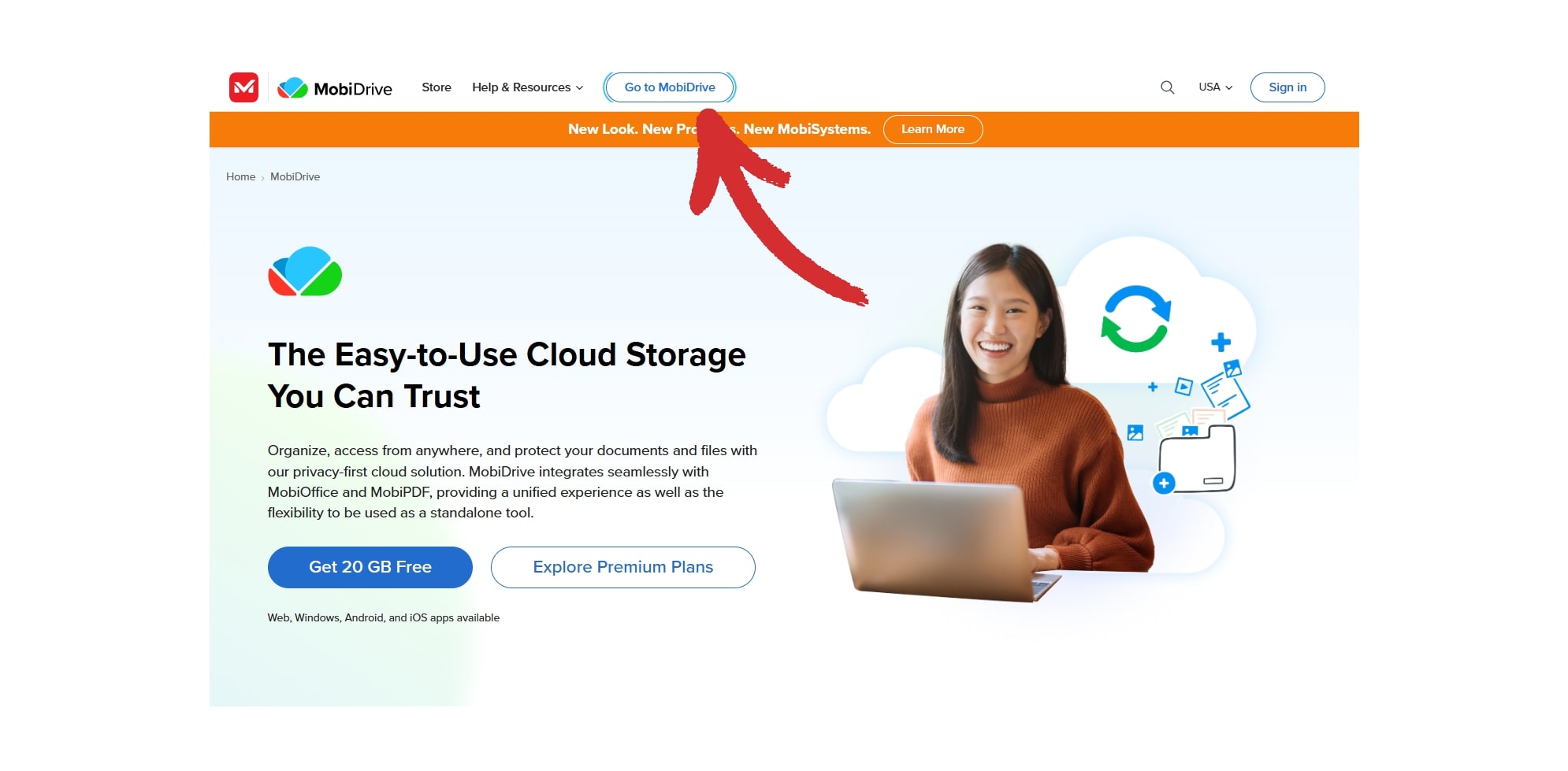
6. Geben Sie Ihre Anmeldedaten ein, um sofort Ihren 20 GB kostenlosen Cloud-Speicher zu nutzen!
Die vier wichtigsten MobiDrive-Funktionen zum Ausprobieren als neuer Benutzer
MobiDrive ist zwar nicht so überwältigend wie Google Drive, OneDrive oder andere beliebte Cloud-Speicheranbieter, bietet aber dennoch eine ganze Reihe von Funktionen. Daher ist es hilfreich zu wissen, wo man anfangen soll. Hier sind die vier wichtigsten Funktionen, die Sie wahrscheinlich vom ersten Tag an in Ihren Arbeitsablauf integrieren möchten (in keiner bestimmten Reihenfolge).
1. Office-Dateien und Bilder schnell bearbeiten
Erinnern Sie sich, als wir darüber sprachen, wie gut sich MobiDrive in unsere anderen Apps integrieren lässt? Obwohl der Cloud-Dienst selbst über keine Bearbeitungsfunktionen verfügt, können Sie ganz einfach mit der Arbeit beginnen, indem Sie auf ein beliebiges Dokument, eine Präsentation, eine Tabelle, ein Bild oder eine PDF-Datei doppelklicken, Ihre Änderungen mit der zugehörigen App vornehmen und dann die neue Version direkt in MobiDrive speichern – so einfach ist das!
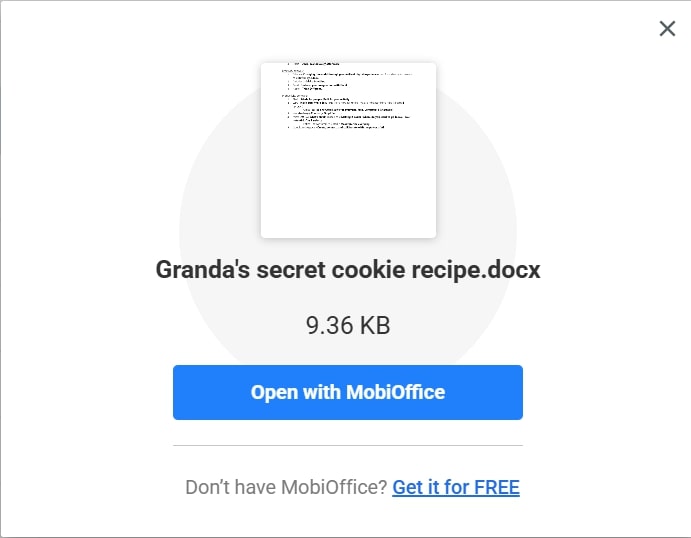
Dies sind die Apps, die MobiDrive standardmäßig öffnet, abhängig vom Dateityp, an dem Sie arbeiten:
DOCX und alle verwandten Dateiformate → öffnet MobiDocs , Teil von MobiOffice
XLSX und alle verwandten Dateiformate → öffnet MobiSheets , Teil von MobiOffice
PPTX und alle verwandten Dateiformate → öffnet MobiSlides , Teil von MobiOffice
PDF-Dateien → öffnet MobiPDF , einen All-in-One-PDF-Editor, Seitenorganisator und Konverter.
2. Dateien mit MobiDrive konvertieren
Müssen Sie eine PDF-Datei in ein Bild oder eine Word-Datei in eine Präsentation umwandeln? Anstatt Zeit mit dem Ausprobieren von Apps von Drittanbietern zu verschwenden, können Sie die Arbeit direkt in MobiDrive erledigen.
So geht's unter Android und iOS.
So konvertieren Sie Dateien mit MobiDrive für Android
Tippen Sie oben links auf das Hamburger-Menü.
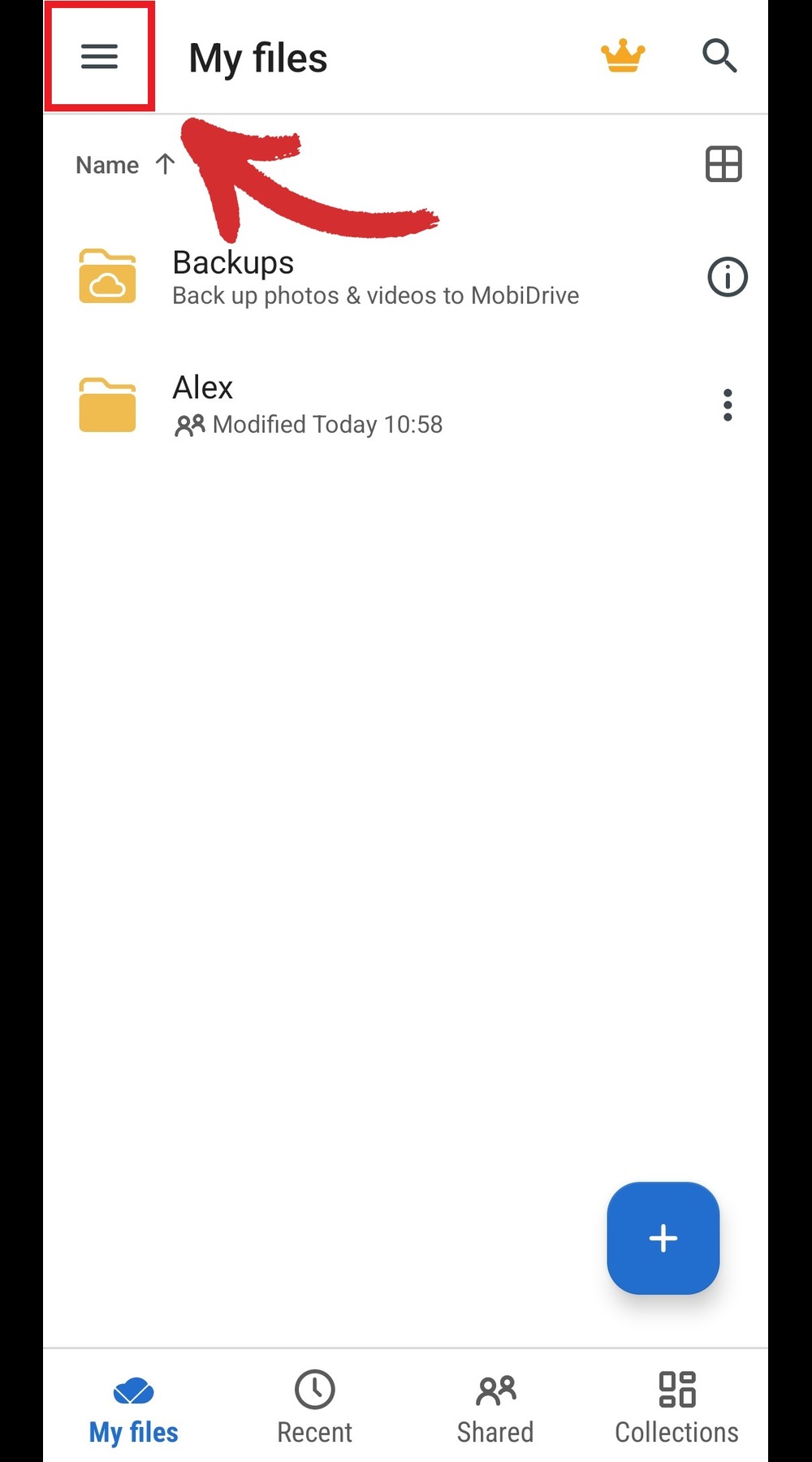
2. Tippen Sie auf Konvertieren & Hochladen .
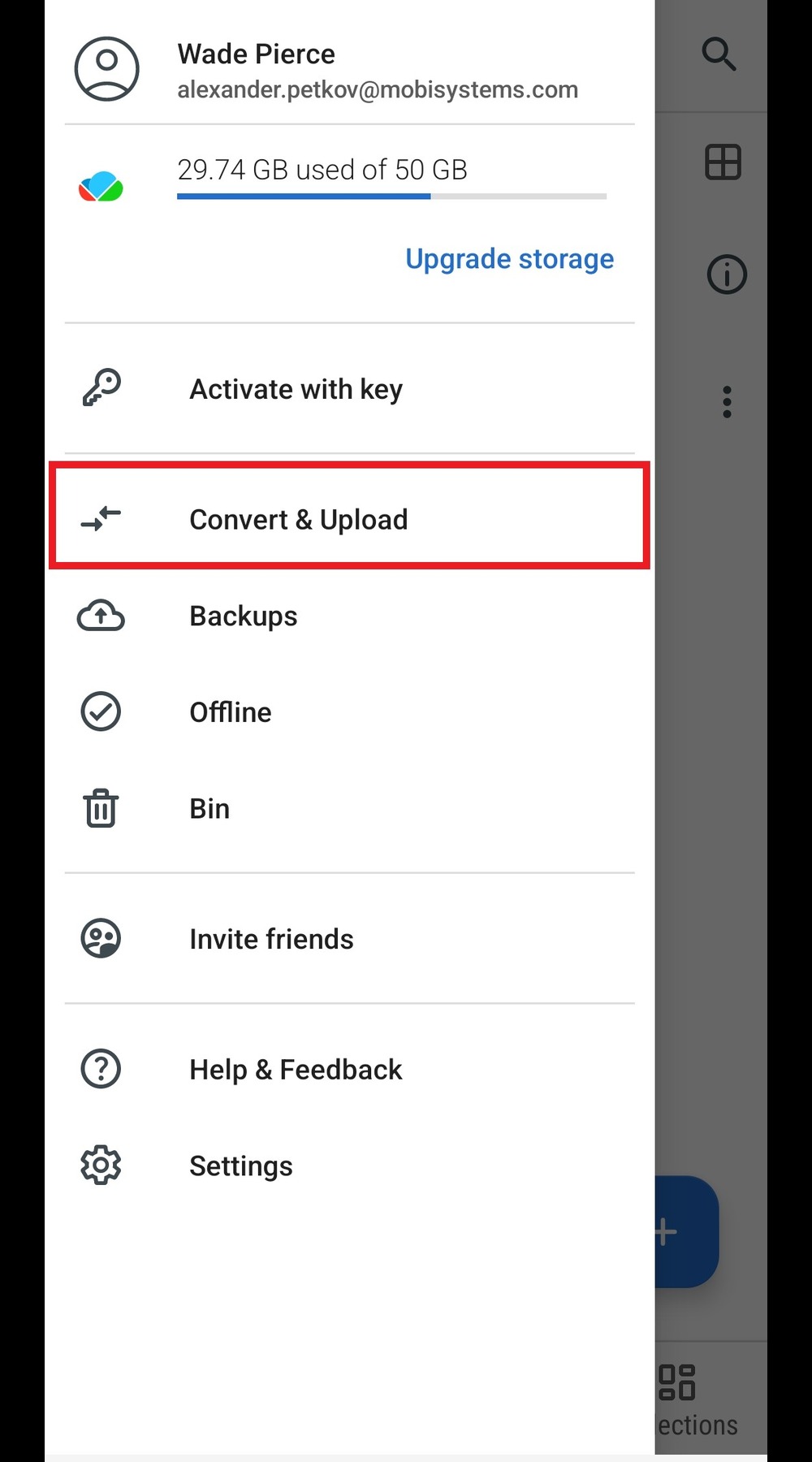
3. Wählen Sie die Datei aus, die Sie konvertieren möchten.
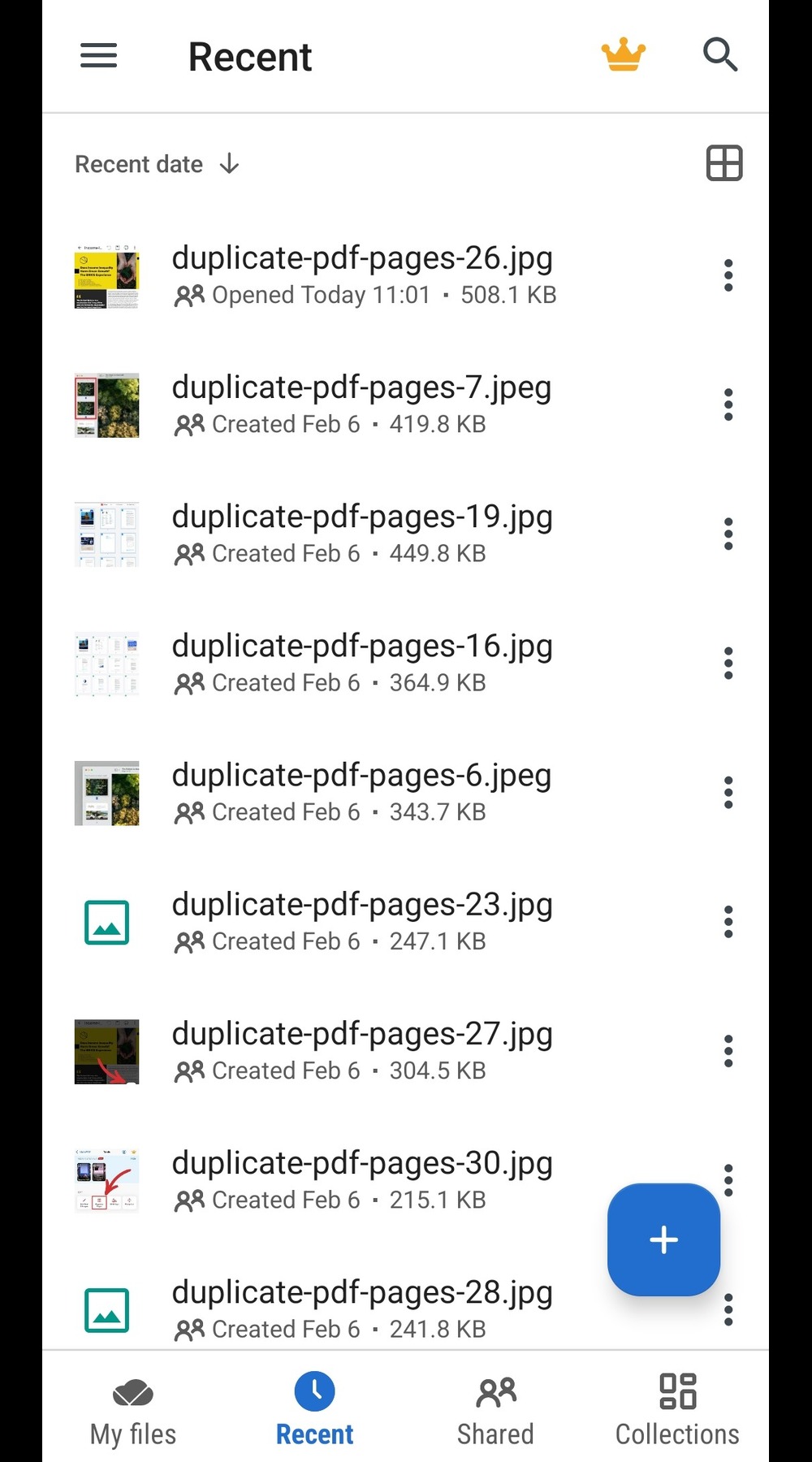
4. Wählen Sie den gewünschten Ausgabedateityp.
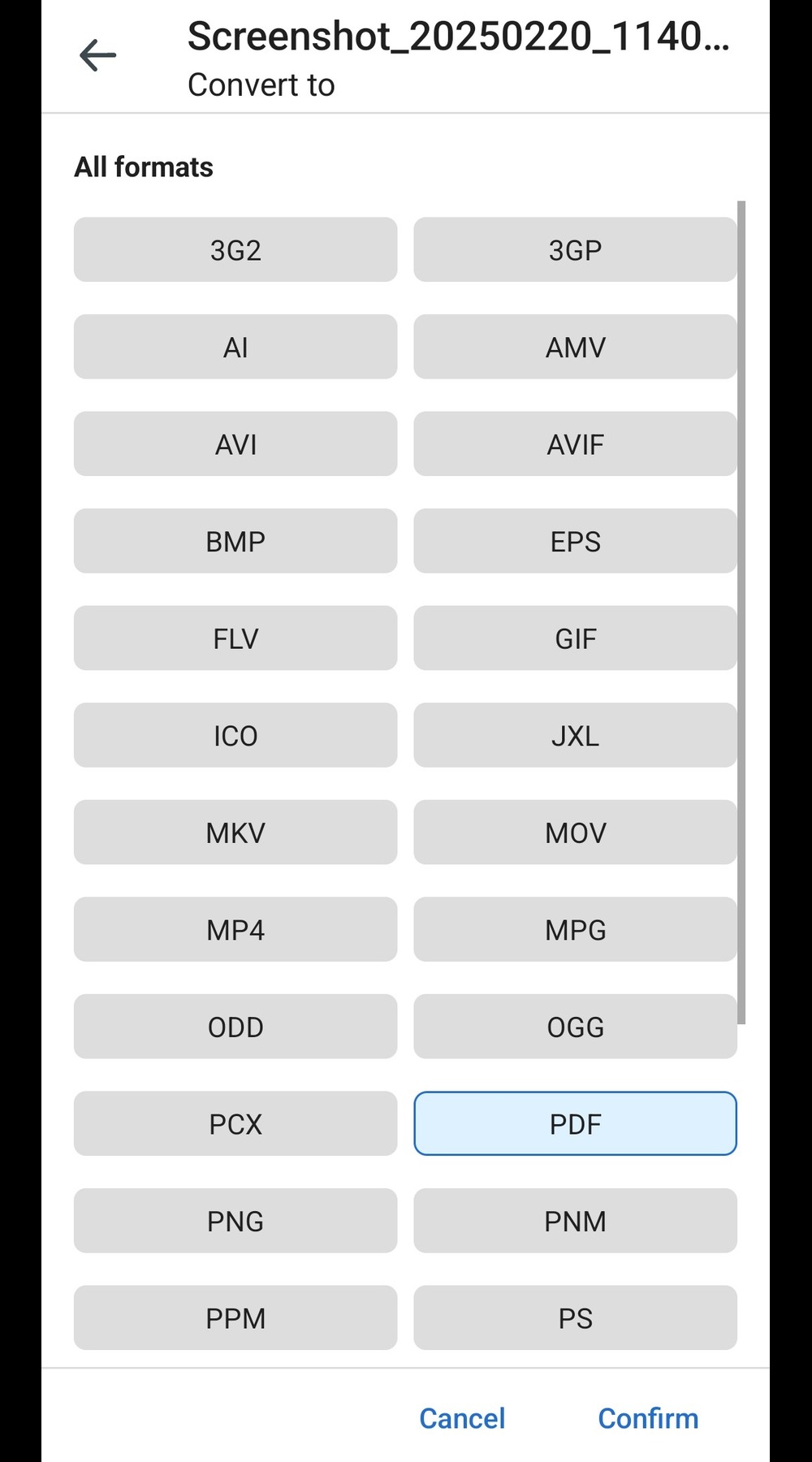
5. Warten Sie, bis die Konvertierung abgeschlossen ist.
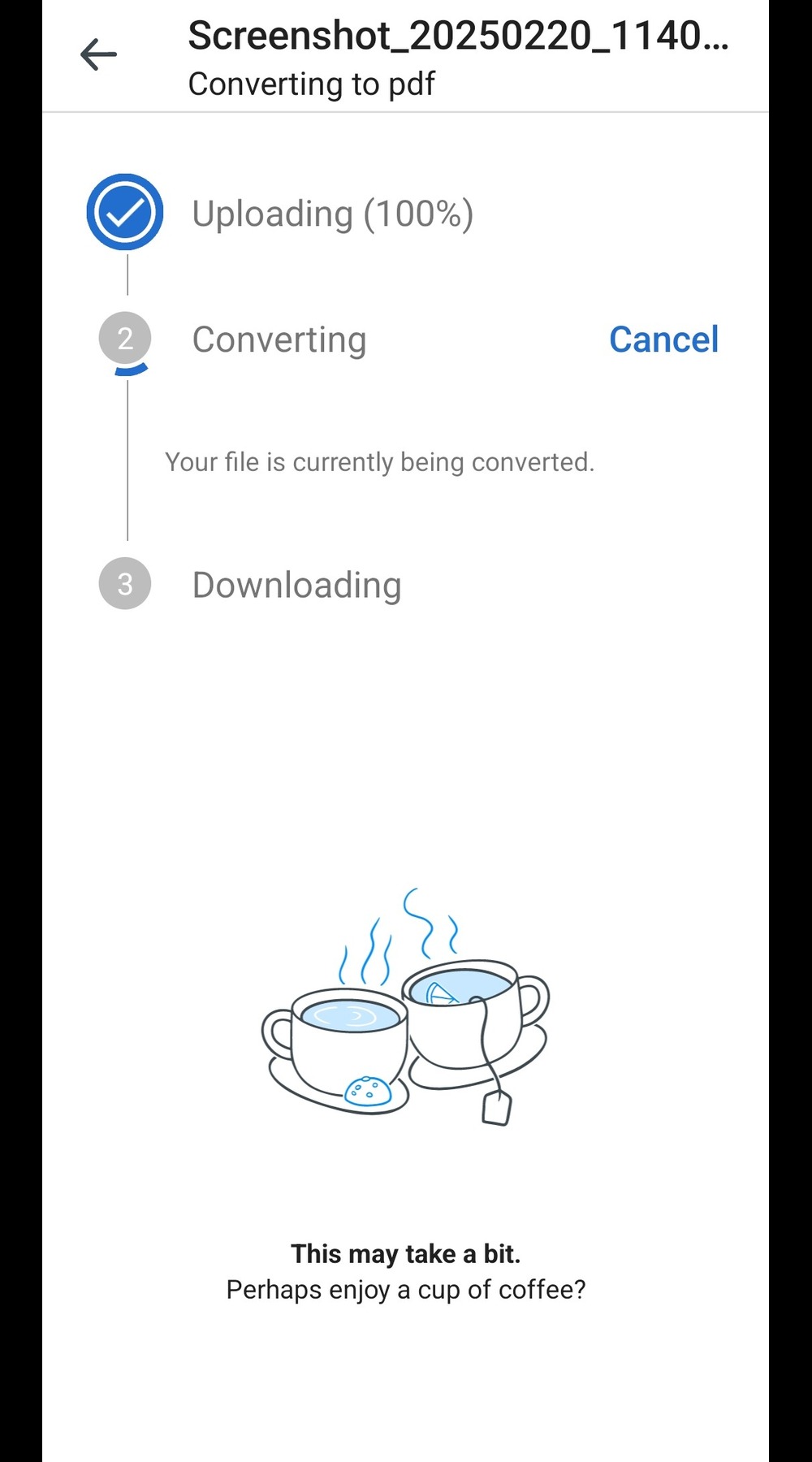
So konvertieren Sie Dateien mit MobiDrive für iOS
Tippen Sie auf das Menü mit den drei Punkten neben dem Profilsymbol und dann auf Konvertieren .
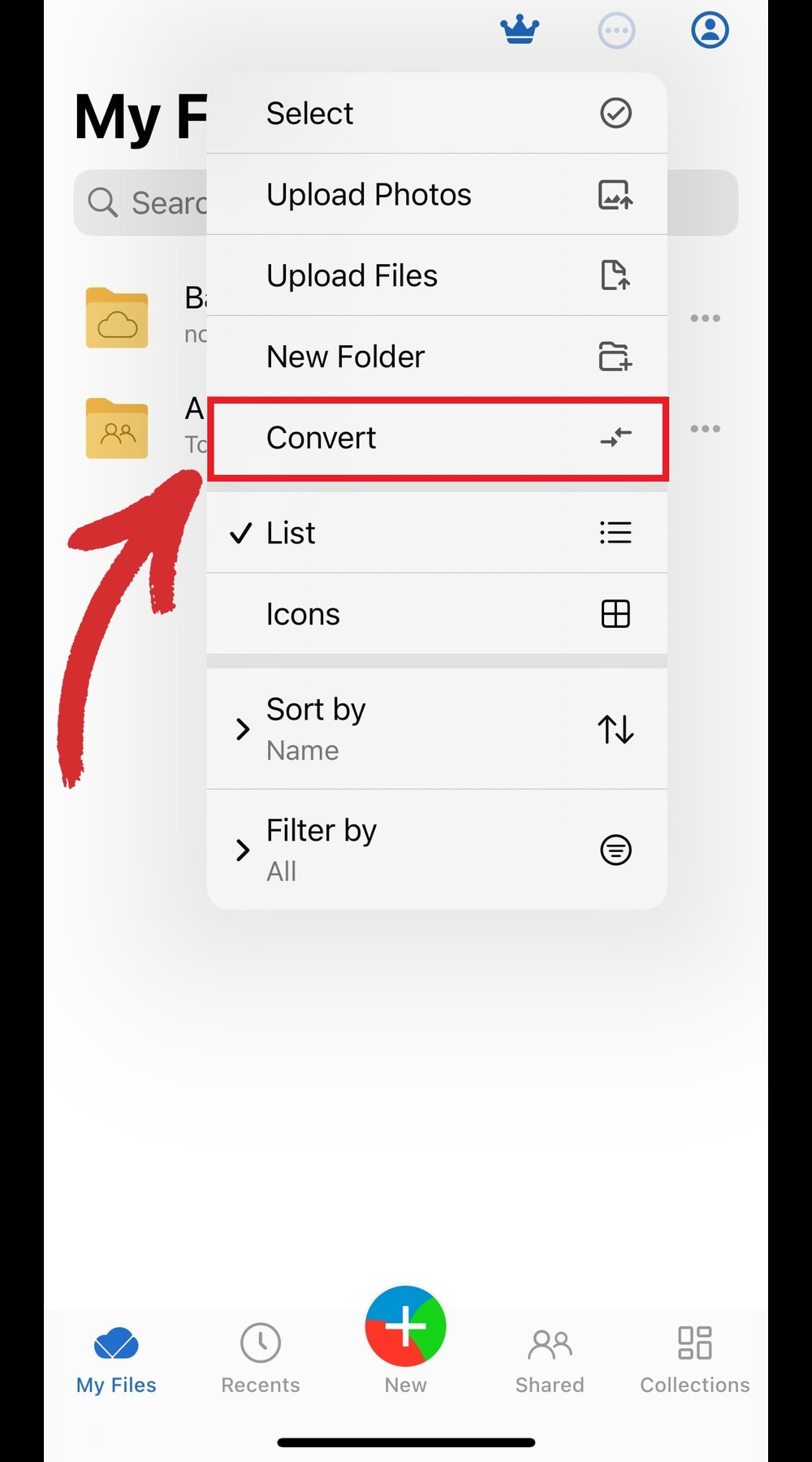
2. Wählen Sie den gewünschten Ausgabedateityp.
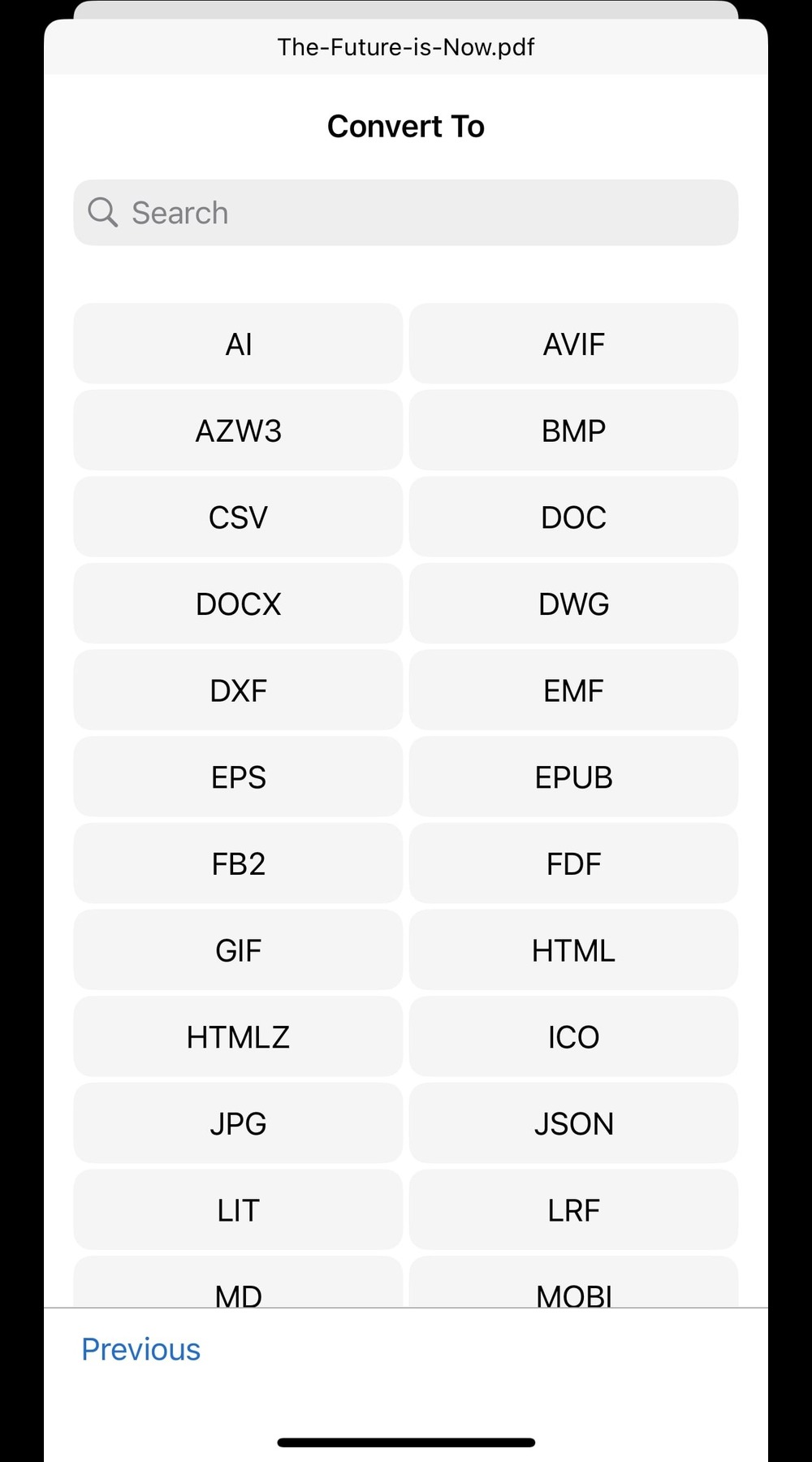
3. Wählen Sie die zu konvertierende Datei aus und tippen Sie dann auf Konvertieren .
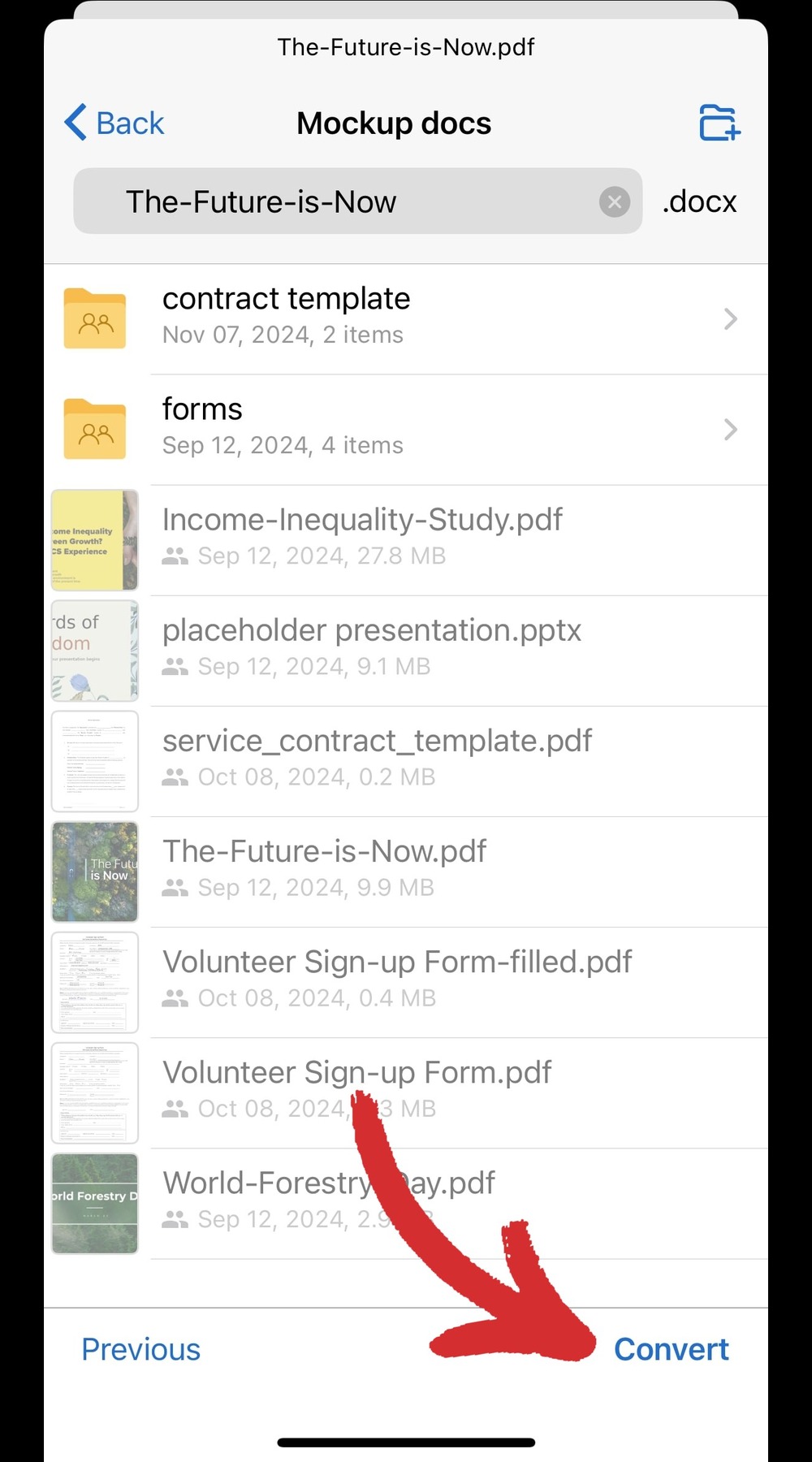
4. Warten Sie, bis der Konvertierungsprozess abgeschlossen ist.
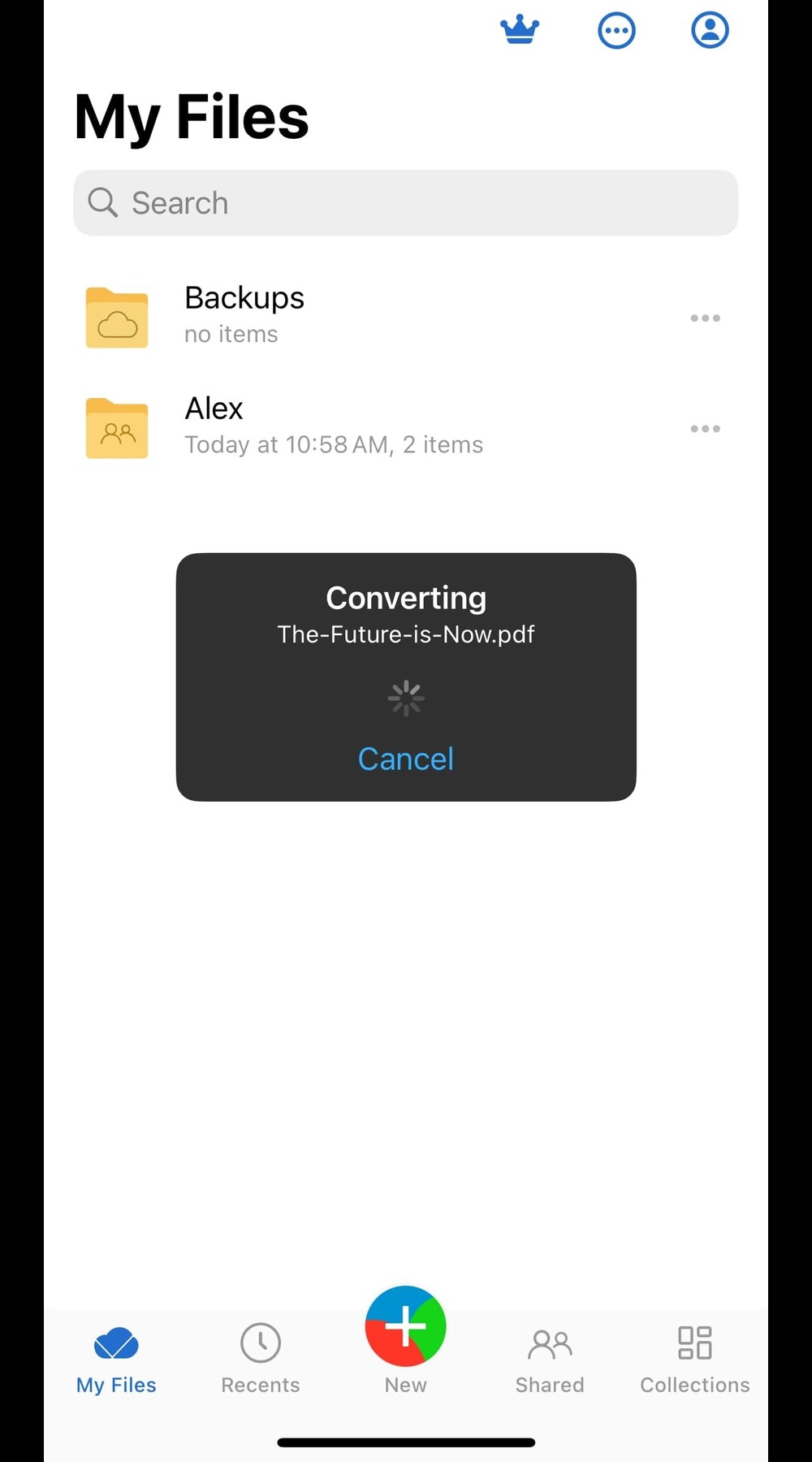
3. Erstellen Sie eine Sicherungskopie aller Ihrer Dateien
Natürlich könnten Sie Ihre Arbeit ab und zu manuell hochladen, um Ihre Cloud-Kopie aktuell zu halten, aber so kann man sehr leicht etwas übersehen oder es in einem völlig irrelevanten Ordner verlegen. Stattdessen bietet MobiDrive Ihnen eine elegante Lösung, die sich je nach verwendetem Gerät leicht unterscheidet.
So sichern Sie Dateien mit MobiDrive für Windows
Laden Sie die sichere Dateifreigabe-App von der offiziellen MobiDrive-Homepage herunter.
Folgen Sie den Schritten, um die Software auf Ihrem Windows 10- oder 11-Gerät zu installieren.
Klicken Sie auf den Windows-Pfeil Ausgeblendete Elemente anzeigen in der unteren rechten Ecke.

4. Klicken Sie auf das MobiDrive-Logo, um das Benutzerfenster zu öffnen und auf Ihren Online-Speicher zuzugreifen.
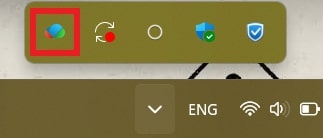
5. Klicken Sie auf den Profilbereich und dann auf Einstellungen .
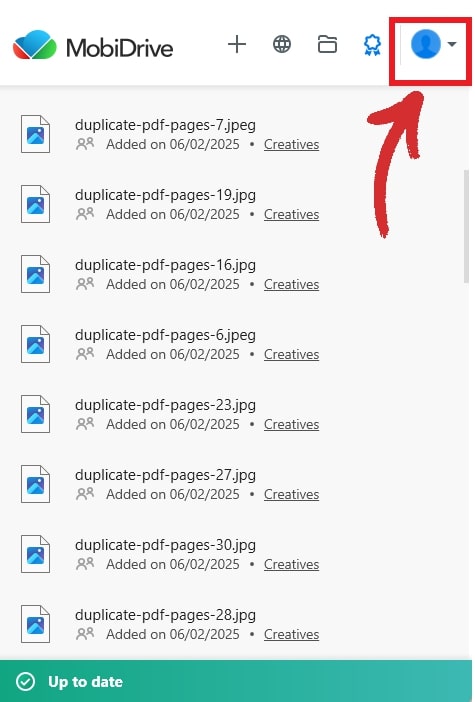
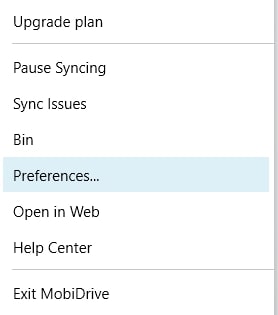
6. Wählen Sie, wo Ihr MobiDrive-Ordner erstellt werden soll und welche Ordner er enthalten soll.
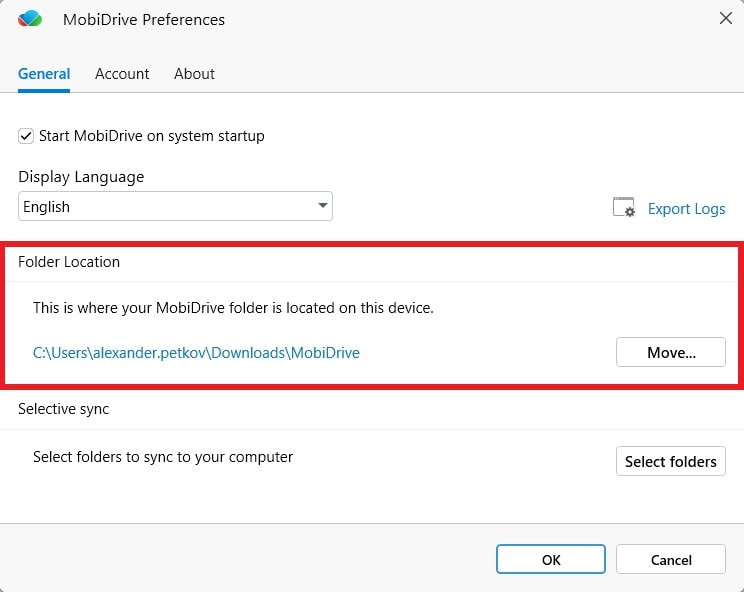
Sie können wählen, ob Sie den gesamten Inhalt des MobiDrive-Ordners oder nur bestimmte Ordner synchronisieren möchten.
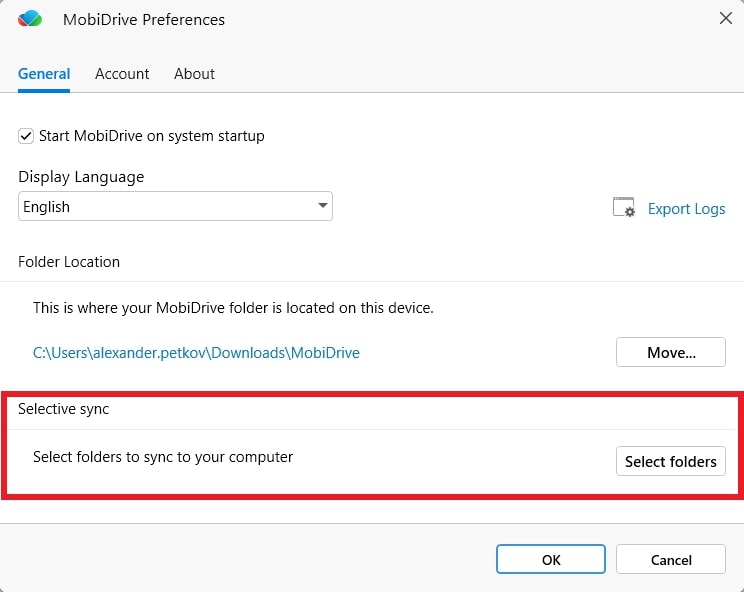
7. Fertig! MobiDrive lädt nun automatisch alle Inhalte in Ihren Cloud-Speicher hoch und überwacht diese auf weitere Änderungen, um sicherzustellen, dass Ihre Kopie so aktuell wie möglich ist.
So sichern Sie Dateien mit MobiDrive für Android
Laden Sie die App von Google Play herunter und installieren Sie sie.
Tippen Sie anschließend auf das Profilsymbol und dann auf Einstellungen .
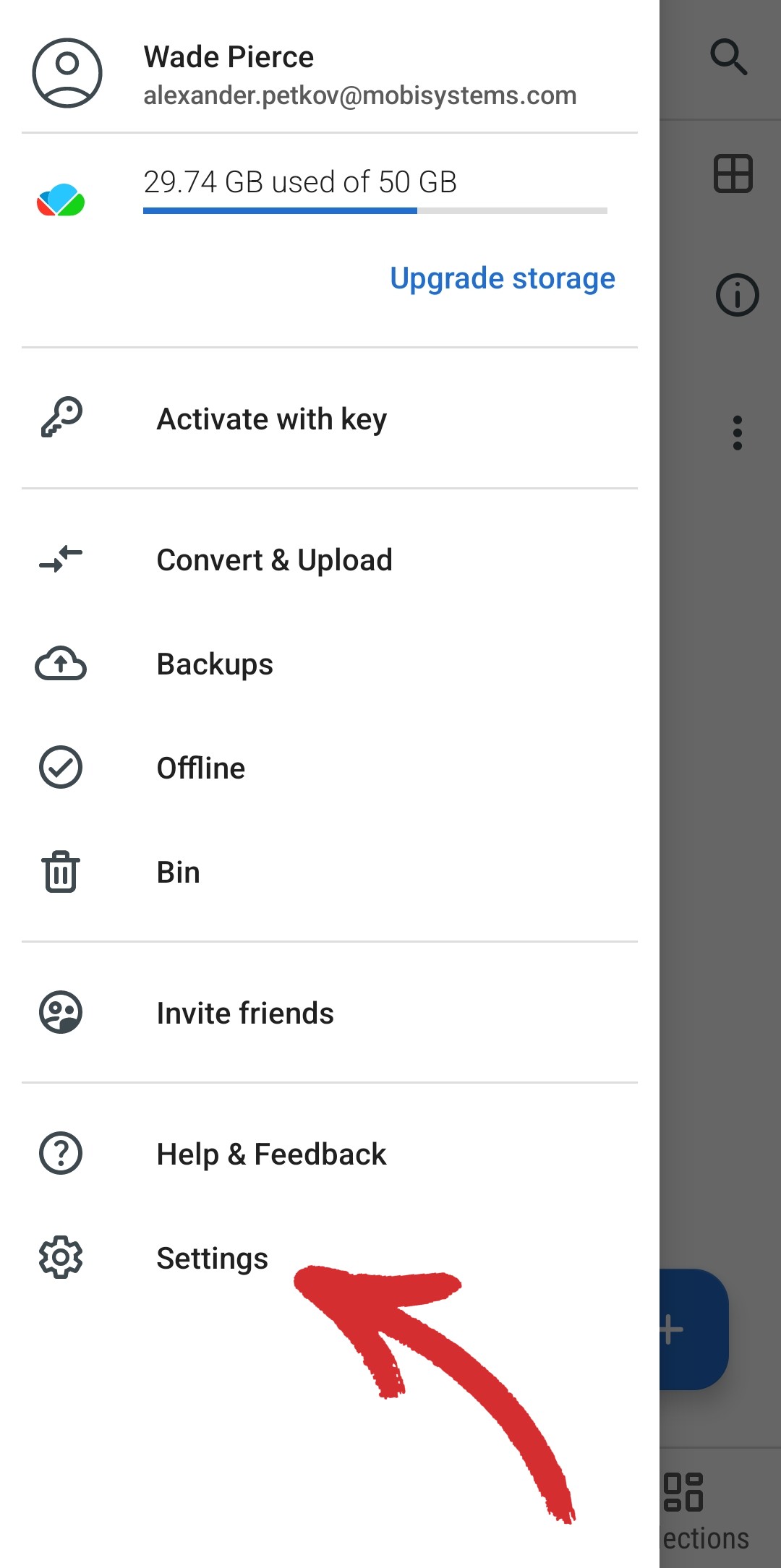
3. Tippen Sie in den verfügbaren Optionen auf Sicherungseinstellungen .
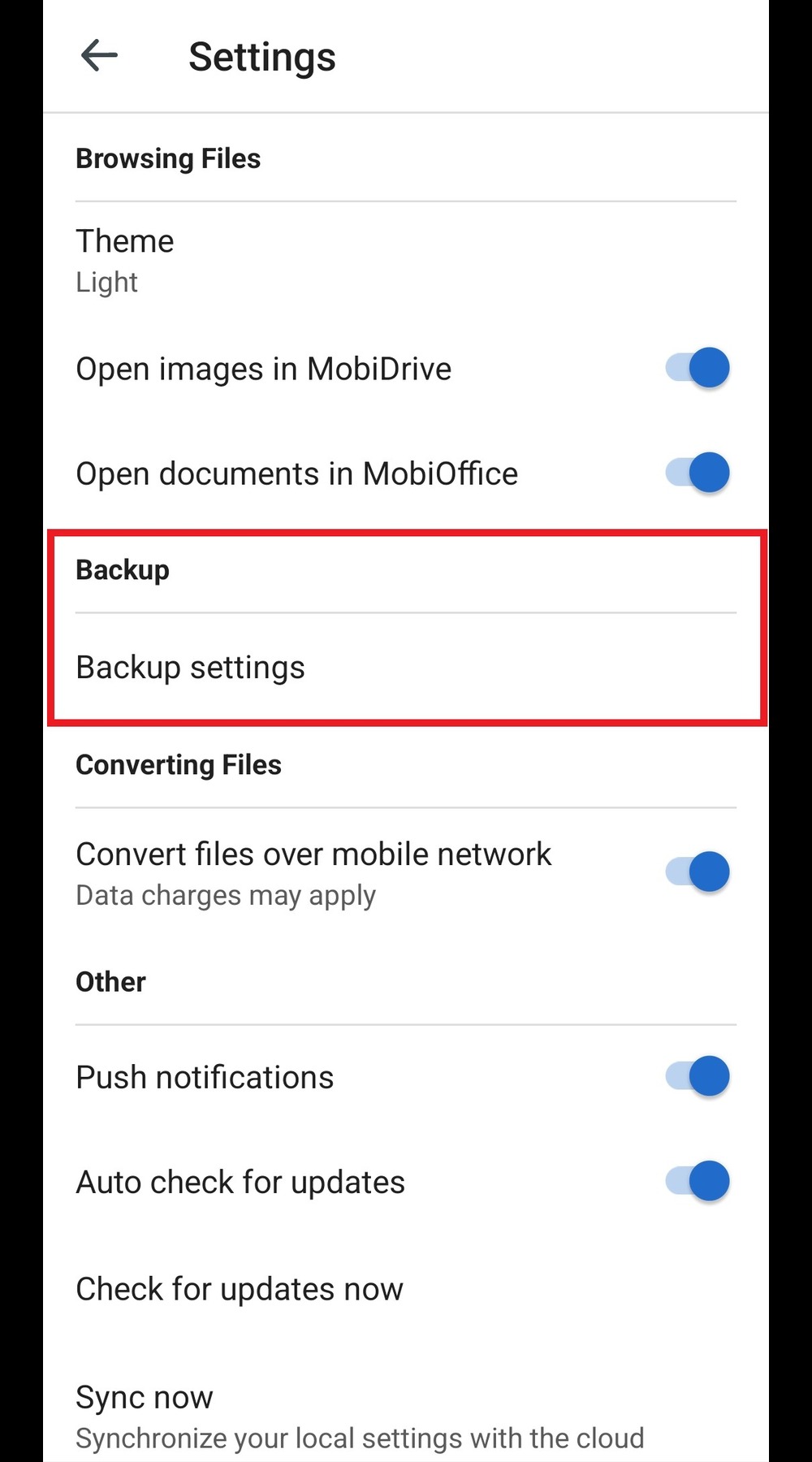
4. Aktivieren Sie die Funktion Sichern und wählen Sie, ob Fotos, Videos oder beides gesichert werden sollen und welche Ordner automatisch gesichert werden sollen.
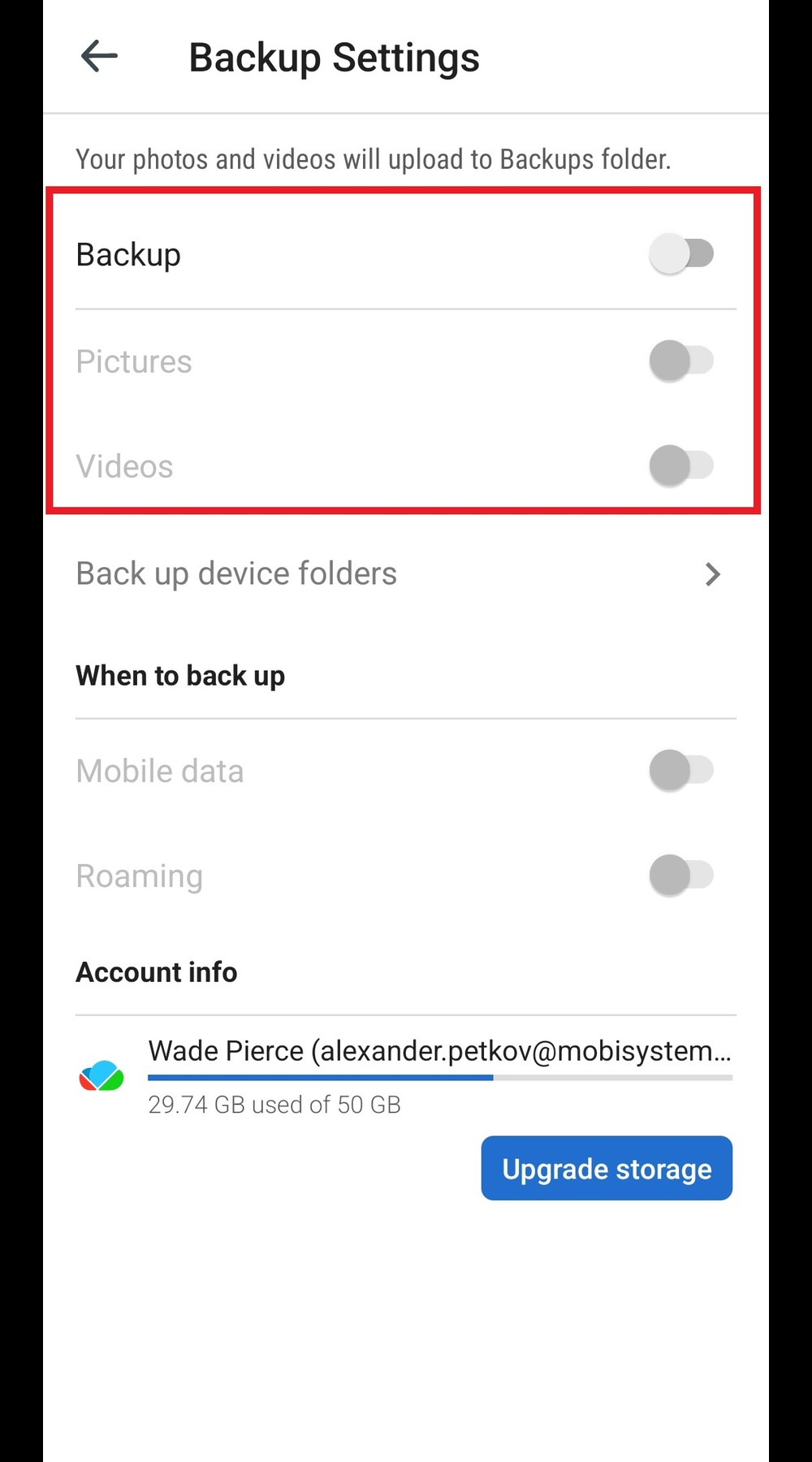
5. Das war’s – MobiDrive speichert nun eine Cloud-Kopie aller Ihrer Daten.
So sichern Sie Dateien mit MobiDrive für iOS
Laden Sie die App aus dem Apple Store herunter und installieren Sie sie.
Starten Sie die App und tippen Sie auf den Ordner Backups , um ihn zu öffnen.
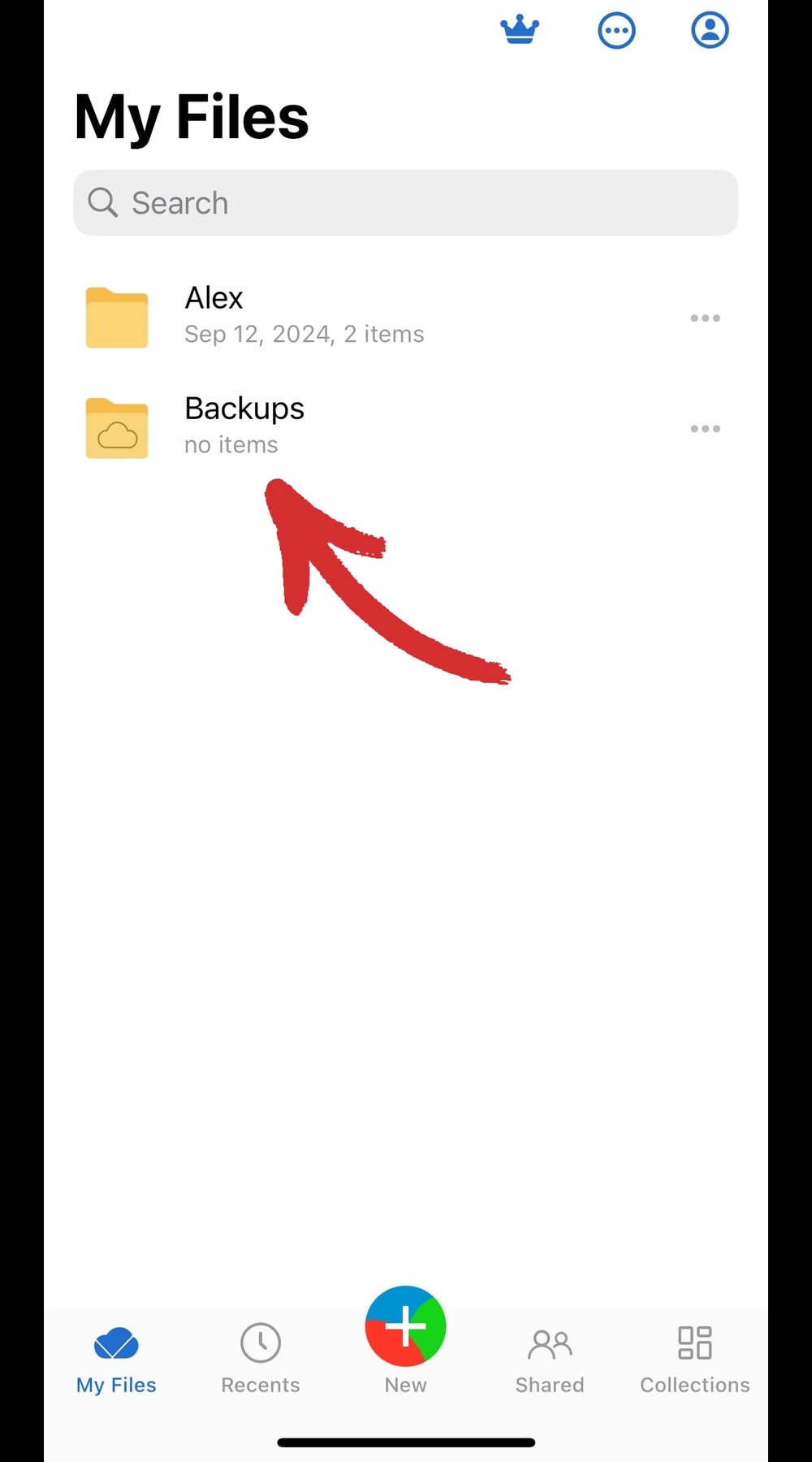
3. Aktivieren Sie die Option Backup , um die automatische Dateisynchronisierung zu aktivieren.
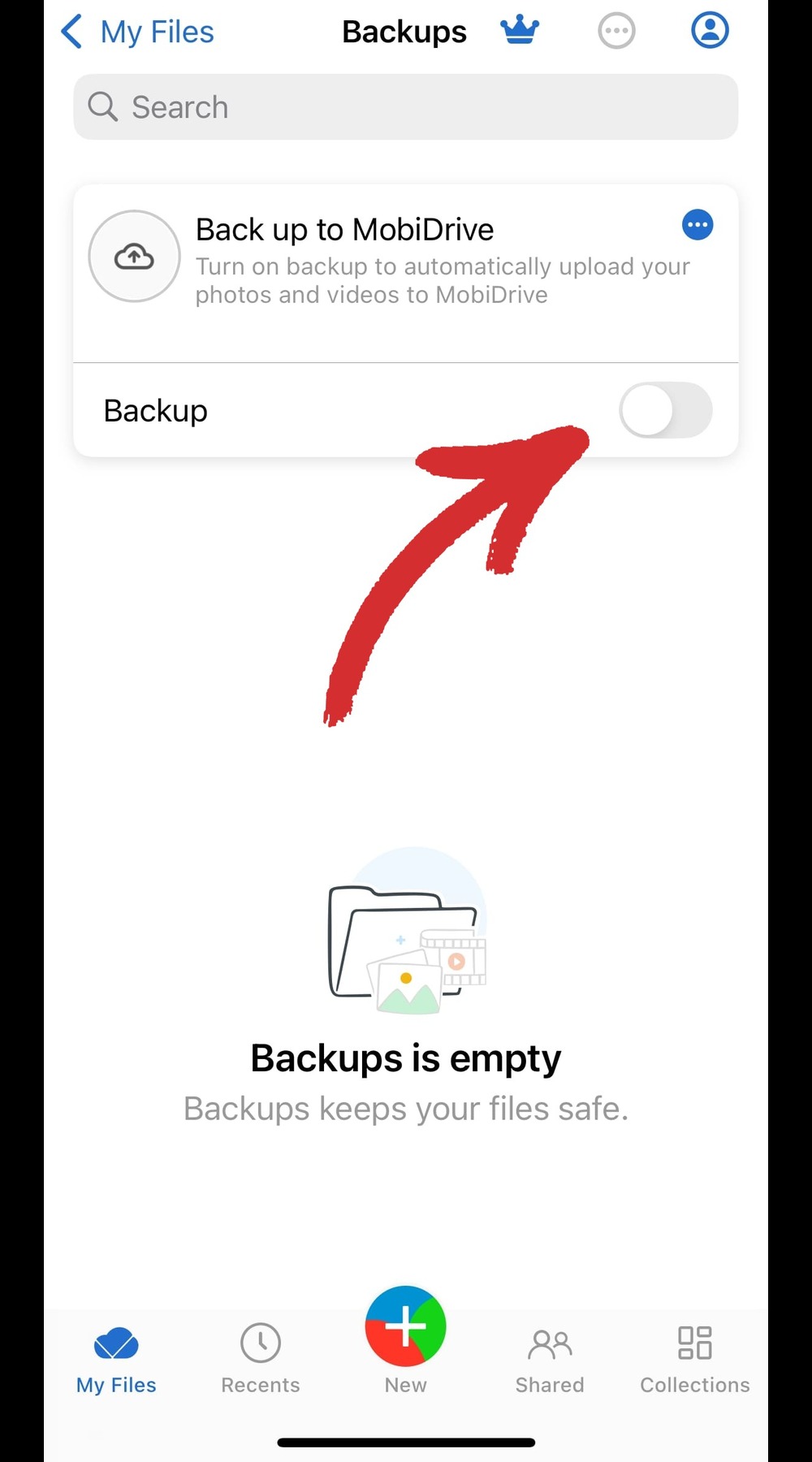
4. Wählen Sie, ob Sie Fotos, Videos oder beides sichern möchten.
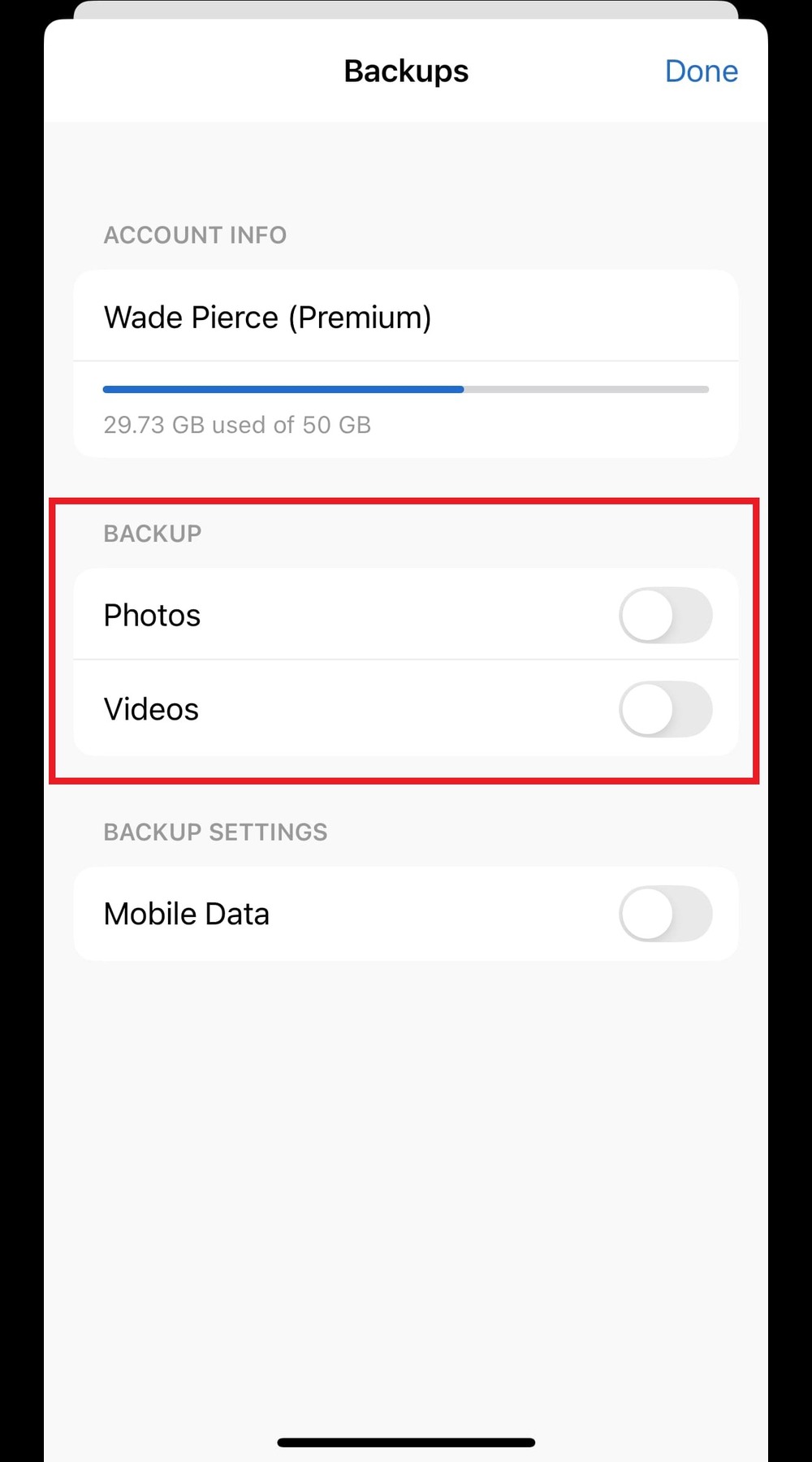
5. Genießen Sie Ihren Tag, während alle Ihre Medien automatisch auf MobiDrive hochgeladen werden.
4. Überprüfen Sie Ihren Dateiversionsverlauf
Wenn Sie Dateien mit der MobiDrive-Cloud synchronisieren, werden nicht nur die Dateien selbst, sondern auch deren Versionen protokolliert. Wenn Sie also das nächste Mal eine Änderung an einer Ihrer Dateien vornehmen, wird eine Kopie Ihres Originaldokuments gespeichert und die vorhandene Version entsprechend den neuen Änderungen aktualisiert.
Auf diese Weise behalten Sie sowohl die geänderte Version Ihrer Datei als auch die vorherigen Versionen, die Sie jederzeit herunterladen können.
So greifen Sie über die Webversion von MobiDrive auf Ihren detaillierten Dateiversionsverlauf zu:
Wählen Sie die Datei aus, deren Version Sie anzeigen möchten.
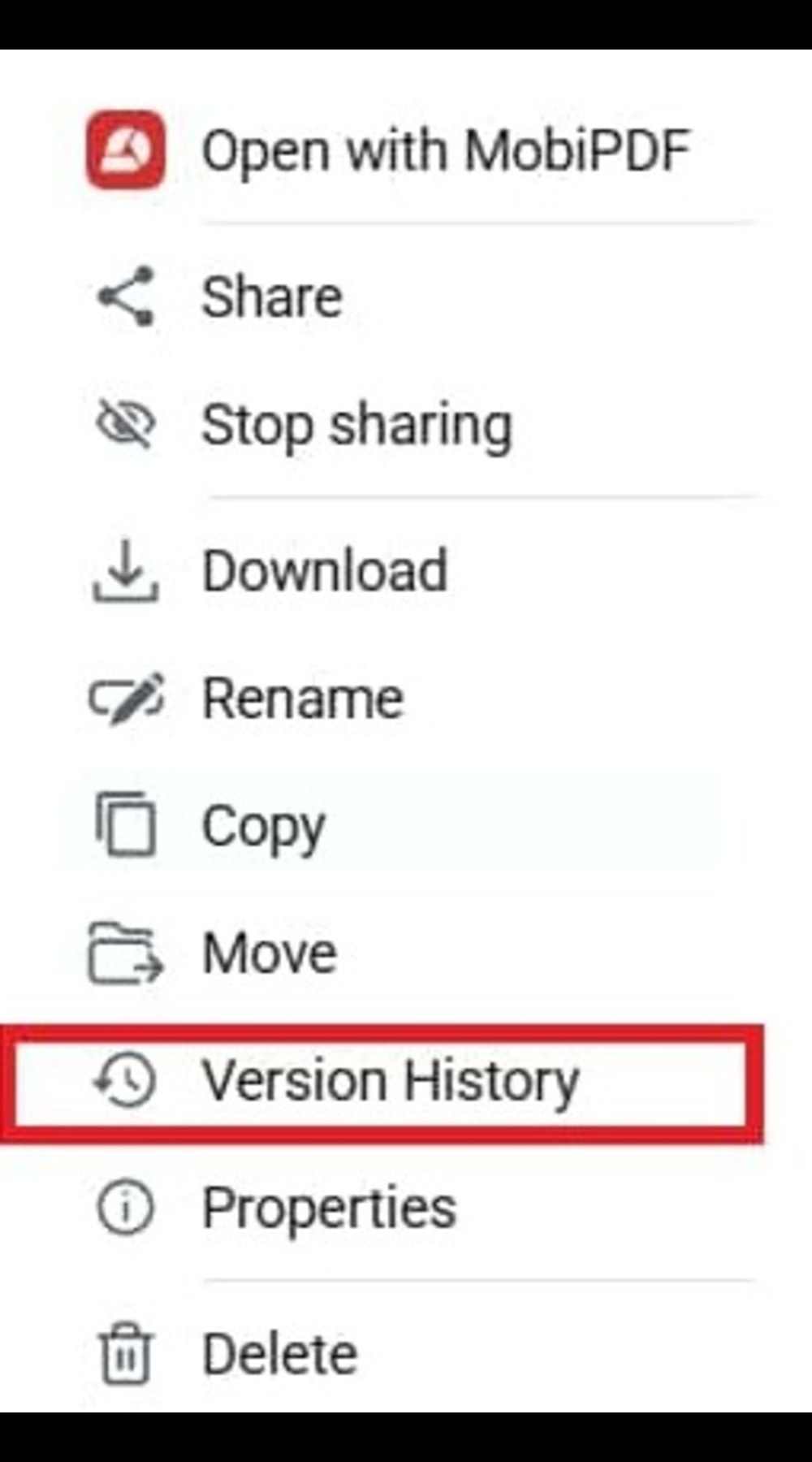
2. Das Versionsfenster wird geöffnet und zeigt den gesamten Verlauf Ihrer Datei an.
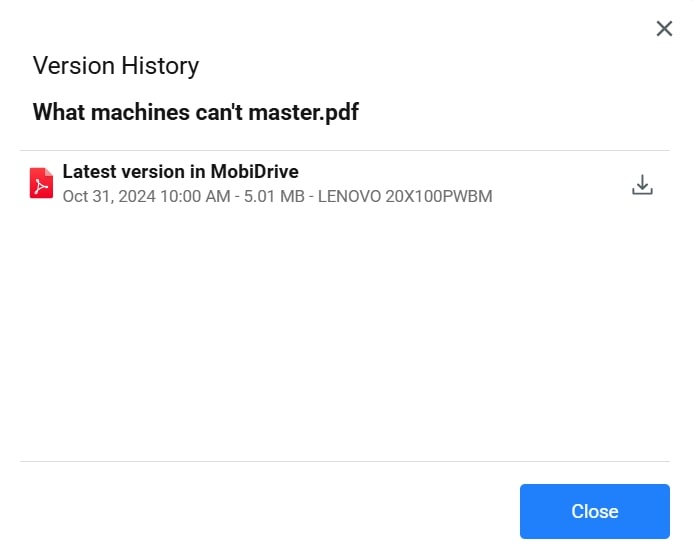
HINWEIS : Wenn Sie nur einen einzigen Versionsverlauf sehen, bedeutet dies, dass Ihre Datei seit dem ersten Hochladen auf MobiDrive nicht geändert wurde.
Häufig gestellte Fragen
Wie viel Speicherplatz bietet MobiDrive kostenlos?
Unsere benutzerfreundliche App bietet Ihnen 20 GB kostenlosen Cloud-Speicher, sofern Sie ein Konto bei MobiSystems erstellen. Wenn Sie möchten, können Sie Ihren Speicherplatz anschließend erweitern, indem Sie entweder ein höherwertiges Paket erwerben oder eines unserer anderen Produkte – MobiOffice oder MobiPDF – kaufen. Dies ist jedoch nicht unbedingt erforderlich.
Wie beginne ich mit der Nutzung von MobiDrive?
Dies hängt weitgehend von Ihrem Arbeitsablauf ab. Wenn Sie nach einer einfachen Lösung suchen, die auf jedem Gerät funktioniert, empfehlen wir Ihnen, mit der Webversion von MobiSystems zu beginnen, die Sie hier finden: https://mobidrive.com/my-files .
Alternativ können Sie auch die App-Version für Windows herunterladen, mit der Sie bequem große Datenmengen zwischen der Cloud und Ihrem lokalen Speicher synchronisieren und schnell neue Dateien in MobiDocs, MobiSheets und MobiSlides erstellen können.
Schließlich können Sie auch die Android- oder iOS-App installieren, mit der Sie unterwegs Dateien konvertieren und Ihre Videos und Fotos automatisch in der Cloud sichern können.
Welche Plattformen werden unterstützt?
Momentan wird MobiDrive auf den meisten gängigen Betriebssystemen unterstützt, mit Ausnahme von Linux und macOS. Sie können die Online-Version aber auch dort verwenden. Sie können MobiDrive mit jedem verwenden:
Browser (Chrome, Edge, Firefox, Safari, Opera usw.)
64-Bit-Windows-Gerät
Android-Gerät (Android 7.0 oder höher)
iOS-Gerät (iOS 13.0 oder höher)
Kann ich Medien auf MobiDrive speichern?
Sie können alle Medientypen und Größen speichern. Beachten Sie lediglich, dass Sie nur eine Vorschau von Bildern anzeigen können, da MobiDrive die Video- und Audiowiedergabe noch nicht unterstützt. Der Einfachheit halber fügt die App für jeden Inhaltstyp kontextbezogene Symbole hinzu, sodass Sie auf einen Blick erkennen können, was in jedem Ordner gespeichert ist.

Für Dokumente, Tabellen und andere Arbeitsdateien öffnet MobiDrive automatisch die entsprechende MobiSystems-App, sofern Sie diese installiert haben. Alternativ können Sie Dokumente auch direkt in MobiOffice Online öffnen.
Wie sicher ist Ihre Cloud-Lösung?
Wir verwenden modernste Verschlüsselungsmethoden und -technologien, um Ihre Dateien so sicher wie möglich zu halten, sofern Sie Ihre Daten nicht mit anderen Nutzern teilen. Darüber hinaus überprüfen wir niemals die von Ihnen hochgeladenen Dateien und verkaufen Ihre Daten nicht an Dritte.
Kann ich meinen MobiDrive-Speicher erweitern?
Wenn Sie feststellen, dass Ihr Bedarf den frei verfügbaren Speicherplatz übersteigt, können Sie schnell zu einem höheren Speichertarif wechseln, indem Sie auf die Schaltfläche Speicher erweitern klicken oder einfach unsere offizielle MobiDrive-Preisseite besuchen.
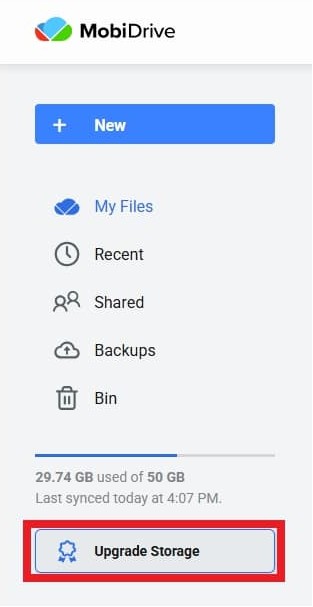
Fazit
Wie Sie sehen, ist MobiDrive mehr als nur ein Cloud-Dienst – es ist ein Ökosystem, das eine nahtlose Integration mit der gesamten MobiSystems-Suite sowie zusätzliche Vorteile wie 20 GB kostenlosen Speicherplatz, integrierte Dateikonvertierung für die mobilen Apps und einfache Möglichkeiten zum Sichern und Überprüfen Ihrer Dateien bietet.
Wenn Sie also aus Sicherheitsgründen noch nie einen Cloud-Dienst ausprobiert haben oder die Vorgehensweise von Microsoft oder Google einfach satt haben, warum probieren Sie MobiDrive nicht einfach aus? Wer weiß, vielleicht ist es genau das Richtige für Ihre Produktivität!